Cadre sans fil KODAK OLED — Guide d'utilisation étendu
Table des matières > Visualisation locale sur le cadre > Création d'un diaporama multimédia
4 Visualisation locale sur le cadre
Création d'un diaporama multimédia
Utilisez le logiciel KODAK EASYSHARE Ecran numérique pour créer un diaporama multimédia avec des photos et de la musique. Copiez ensuite le diaporama sur votre cadre.
Avant toute chose, installez le logiciel fourni avec votre cadre (voir Installation du logiciel : WINDOWS uniquement).
-
Cliquez deux fois sur
 (icône du logiciel KODAK EASYSHARE Ecran numérique) sur votre bureau pour lancer le logiciel.
(icône du logiciel KODAK EASYSHARE Ecran numérique) sur votre bureau pour lancer le logiciel. -
Cliquez sur l'onglet Editeur de diaporama.
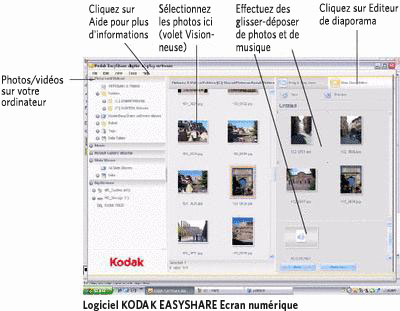
-
Dans Photos et vidéos, cliquez sur le dossier ou l'emplacement contenant les fichiers que vous voulez ajouter au diaporama.
-
Dans le volet Visionneuse, sélectionnez les photos, les vidéos ou la musique, puis effectuez un glisser-déposer vers l'Editeur de diaporama. Faites glisser les photos dans l'Editeur pour en modifier l'ordre.
-
Cliquez sur Enregistrer. Dans la fenêtre d'enregistrement du diaporama, saisissez un nouveau nom dans la zone de texte, puis cliquez sur Enregistrer.
Le diaporama multimédia apparaît dans la liste figurant dans le volet de navigation de gauche, sous Diaporamas.
Pour plus d'informations sur la création de diaporamas multimédias dans le logiciel Ecran numérique, cliquez sur Aide.
Copie d'un diaporama multimédia sur votre cadre
Utilisez le logiciel Ecran numérique sur votre ordinateur pour copier vos diaporamas multimédias sur votre cadre.
-
Dans le volet de navigation, sous Diaporama, cliquez sur un diaporama multimédia.
-
Faites glisser le diaporama vers le cadre dans la Zone de glisser-déposer.
Pour plus d'informations sur la copie depuis le logiciel Ecran numérique vers votre cadre, cliquez sur l'Aide ou consultez la section Copie sans fil vers/depuis un ordinateur de ce manuel.
Précédent Suivant